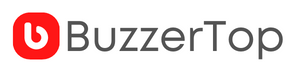Cara Daftar Twitter Lewat Hp – Saat sebelum kamu ingin bermain Twitter tentun saja harus mempunyai account lebih dulu benar?
Oleh karenanya, kamu masuk kehalaman ini untuk cari info bagaimana cara mendaftar Twitter melalui Ponsel.
Twitter adalah jejaring sosial yang cukup terkenal di indonesia. Bila anda belum juga ketahui bagaimanakah cara membuat account twitter, Anda akan menemukan jawaban untuk cara mendaftar twitter pada artikel ini.
Nyaris semuanya orang telah mempunyai account twitter nya sendiri. Dimulai dari orang biasa, orangtua, muda, aktris, politisi, petinggi negara, pelaku bisnis, dan yang lain. Mereka membuat account twitter agar sama-sama melakukan komunikasi lewat tweet yang dikirim pada account mereka.
Salah satu feature keunggulan pada twitter dibanding dengan sosial media yang lain ialah twitter mengaplikasikan sebuah feature hashtag yang bisa dipakai sebagai dasar suatu hal yang ramai diulas atau trending.
Lalu bagaimanakah langkah membuat account akun Twitter baru melalui ponsel Android? Langsung, tanpa perlu menanti waktu yang lama lagi, berikut cara daftar account Twitter baru melalui ponsel Android dengan mudah:

Cara Daftar Twitter Lewat Hp
1. Cara yang pertama kali yang harus kamu kerjakan untuk membikin account Twitter baru di ponsel Android ialah meng-install lebih dulu aplikasi Twitter nya. Silakan buka Google Play Store, lalu mencari Twitter. Sesudah selesai di Install silakan membuka aplikasinya.
2. Click “Buat account”.
3. Silakan masukan nama, lalu alamat e-mail atau nomor telephone kamu untuk mengonfirmasi. Click “Berikutnya” bila .
4. Click “Selanjutnya” lagi.
5. Click “Daftar”.
6. Jika dalam langkah nomor tiga di atas kamu pilih mendaftarkan account Twitter baru memakai alamat e-mail, karena itu silakan membuka e-mail kamu itu, lalu membuka kotak masuk dari Twitter, salin code verifikasi yang dikirimkan itu.
7. Masukan code verifikasi yang dikirimkan oleh Twitter dalam e-mail kamu barusan, lalu click “Selanjutnya”.
Jika kamu pilih mendaftarkan Twitter dengan memakai nomor ponsel, langkahnya seperti cara di atas juga. Masukan code verifikasi yang dikirimkan pada pesan masuk ponsel kamu seperti cara di atas.
8. Kamu perlu membuat password di Twitter. Silakan buat password account Twitter kamu. Masukan 6 karakter atau lebih. Jika sudah click “Selanjutnya”
Janganlah lupa dicatat passwordnya. Siapa tahu nantinya kamu lupa kode dan tidak perlu repot harus mereset nya.
9. Tentukan photo profile untuk account Twitter kamu. Click “Upload” untuk ambil photo dari galeri ponsel kamu atau juga bisa selfie langsung. Jika sudah click “Selanjutnya”.
Kamu juga bisa click “Lewati untuk tahapan ini” dan dapat menambah photo profile account Twitter kelak atau juga bisa dibiarkan kosong.
10. Jabarkan mengenai dirimu. Masukan sejumlah kata yang menerangkan mengenai dirimu. Click “Selanjutnya” bila .
Kamu juga bisa click “Lalui untuk tahapan ini” dan menulis info bio nanti atau juga bisa dibiarkan kosong.
11. Click “Penyelarasan contact” untuk menyambungkan contact yang berada di ponsel kamu dan melihat siapa dari contact ponsel kamu itu yang telah mempunyai account Twitter buat kamu ikuti.
Click “Jangan sekarang” jika kamu tidak mau lebih dulu mengikuti akun-akun orang yang kamu kenali.
12. Tentukan bahasa yang ingin kamu pakai, bahasa Inggris, bahasa Indonesia atau lainnya. Click “Berikutnya” bila .
13. Apa minat kamu? Tentukan beberapa topik yang kamu inginkan untuk membatu mempersonalisasikan pengalaman ber-Twitter kamu, diawali dengan mendapati pemakai lain untuk diikuti. Click “Selanjutnya” jika .
Kamu bisa juga click “Lewati untuk tahapan ini” jika tidak mau pilih topik apa saja atau memilih nya nanti.
14. Jika kamu ingin silakan ikuti beberapa account Twitter yang disarankan itu. Click “Selanjutnya” jika .
15. Twitter akan kumpulkan, menyimpan dan memakai lokasi kamu, seperti lokasi GPS, untuk tingkatkan pengalaman kamu – misalkan tampilkan content, iklan, dan referensi yang lebih seusai dengan lokasi kamu. Click “OKE” jika kamu setuju atau click “JANGAN SEKARANG” jika kamu tidak setuju.
16. Selamat account Twitter baru kamu sudah sukses dibikin, dan kamu sudah mempunyai sebuah account Twitter baru. Click ikon menu opsi kiri teratas sama seperti yang terlihat pada gambar di bawah ini untuk buka profile account Twitter kamu.
17. Dalam menu popup ini, kamu dapat membuka profile account Twitter kamu, buka menu pengaturan dan sebagainya. Click dalam menu “Profile” untuk buka profile account Twitter kamu.
18. Berikut profile account Twitter yang barusan kamu bikin barusan. Click “Mengatur profile” untuk menambah photo profile account Twitter kamu, menambah info bio, tanggal lahir kamu, dan lain-lain.
Langkah Membuat Account Twitter di Netbook
Langkah pertama untuk mendaftarkan account twitter ialah anda hanya memakai netbook atau computer saja. Anda cuman membutuhkan program situs browser seperti google krom atau mozilla firefox dan yakinkan telah tersambung ke koneksi internet.
Turuti langkah membuat account twitter berikut:
Membuka program situs browser lalu ke Twitter.com
- Click tombol Daftar yang berada di halaman muka twitter.
- Isilah nama dan nomor ponsel atau e-mail anda.
- Bila telah berisi click tombol Selanjutnya.
- Di Sesuaikan pengalaman Anda bisa anda contreng atau tidak.
- Yakinkan info telah betul, lalu click tombol Daftar.
- Check e-mail atau nomor yang anda daftarkan. Masukan 6 digit code yang dikirim selanjutnya click tombol Selanjutnya.
- Tuliskan password yang anda harapkan untuk account twitter.
- Unggah photo profile atau dapat anda click lalui.
- Selanjutnya anda akan ditujukan ke teras twitter dengan account twitter yang telah sukses anda bikin.
Kadang, bila anda memakai e-mail untuk mendaftarkan account twitter, Anda akan disuruh masukkan nomor ponsel untuk proses klarifikasi. Dan kebalikannya saat anda memakai nomor ponsel, Anda akan disuruh masukkan e-mail di account twitter anda.
Hal itu dilaksanakan dengan arah supaya account twitter anda semakin aman dari orang yang tidak bertanggungjawab. Disamping itu, twitter mengaplikasikan hal itu untuk kurangi jumlah account twitter spamming atau palsu.
Langkah Membuat Account Twitter Tanpa Nomor HP
Ingin membuat account twitter ke-2 , tetapi nomor HP pernah dipakai? Tidak perlu cemas, karena anda dapat mendaftarkan account twitter tanpa nomor HP hingga anda dapat membuat account twitter sebanyaknya.
Berikut langkah buat account twitter:
- Pertama, install program Chameleon browser dan Cloudflare VPN.
- Apabila sudah, membuka VPN 1.1.1.1 lalu aktifkan.
- Lakukan Chameleon browser dan tulis twitter.com/login.
- Sisi Pemakai Agent tentukan iPhone lalu pencet GO.
- Di halaman twitter, masukan nama lalu pencet pilihan Use e-mail Instead.
- Tulis alamat e-mail dan tanggal lahir lalu pencet tombol Next.
- Check e-mail untuk klarifikasi code registrasi twitter.
- Langkah terakhir, buat sandi untuk account twitter.
Nach, saat ini anda telah sukses membuat account twitter tanpa nomor HP. Anda perlu memakai alamat e-mail saja, benar-benar gampang kan?
Bagaimana, apa kamu sudah berhasil bikin account Twitter? Jika ada permasalahan atau masalah silakan catat dikolom komentar bawah.
Demikian artikel lengkap Cara Daftar Twitter Lewat Hp Android ini. Mudah-mudahan bisa berguna dan terima kasih.